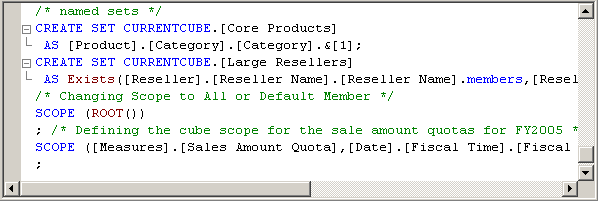- •Следующее занятие
- •1. Определение вычисляемых элементов
- •Определение статистических вычислений для физических мер Определение статистических вычислений для физических мер
- •Создание вычислений коэффициента валовой прибыли Создание вычислений коэффициента валовой прибыли
- •Создание вычислений «Проценты от общего» Создание вычислений «Проценты от общего»
- •Просмотр новых вычисляемых элементов Просмотр новых вычисляемых элементов
- •Следующая задача занятия
- •2 .Определение именованных наборов
- •Определение именованного набора «Основные товары» Чтобы определить именованный набор «Основные товары»
- •Определение именованного набора «Крупные торговые посредники» Чтобы определить именованный набор «Крупные торговые посредники»
- •Просмотр куба с использованием новых именованных наборов Чтобы выполнить просмотр куба с использованием новых именованных наборов
- •Следующая задача занятия
- •3 .Определение оценивающих назначений с помощью команд сценариев
- •Просмотр распределения квот на количество продаж по времени и сотрудникам Просмотр распределения квот количества продаж по времени и сотрудникам
- •Определение области вычисления квоты суммы продаж в финансовом году 2005
- •Определение области вычисления квоты суммы продаж в финансовом году 2005
- •Определение и проверка нового вычисления квоты продаж для финансового года 2005
- •Задание и проверка нового вычисления квоты продаж для финансового года 2005
- •Распределение квот суммы продаж по полугодиям и кварталам финансового года 2005
- •Распределение квоты суммы продаж по полугодиям и кварталам финансового года 2005
- •Распределение квот продаж по месяцам
- •Распределение квот продаж по месяцам
- •Следующее занятие
Просмотр распределения квот на количество продаж по времени и сотрудникам Просмотр распределения квот количества продаж по времени и сотрудникам
-
Откройте конструктор кубов, выберите куб учебника по службам Analysis Services и откройте вкладку Обозреватель.
-
Удалите все иерархии и измерения на панели Данные и все элементы измерений на панели Фильтр.
-
Добавьте измерение Квота суммы продаж в область данные панели Данные.
-
Добавьте элемент измерения FY 2005 на панель Фильтр из иерархии атрибутов Date.Fiscal Year.
-
Добавьте Имя сотрудника в область строк.
Обратите внимание, что для финансового года 2005 не задано никаких значений квот продаж. Кроме того, обратите внимание, что по умолчанию будут отображаться только те сотрудники, у которых есть квоты на указанный период времени, в данном случае никто.
-
Измените иерархию на панели Фильтр на Дата.Финансовый квартал, а затем измените элемент измерения в критерии фильтра на Q4 FY 2004.
-
Добавьте иерархию Дата.Название месяца в область столбцов.
Обратите внимание, что квота суммы продаж для каждого финансового месяца финансового квартала совпадает с квотой суммы продаж для этого финансового квартала. Это обусловлено тем, что гранулярность измерения времени в группе показателей «Квота продаж» установлена на уровне квартала, что обсуждалось на занятии 5.
На следующем рисунке показана квота продаж по каждому из сотрудников, которые имеют квоту продаж на каждый месяц четвертого квартала финансового года 2004.
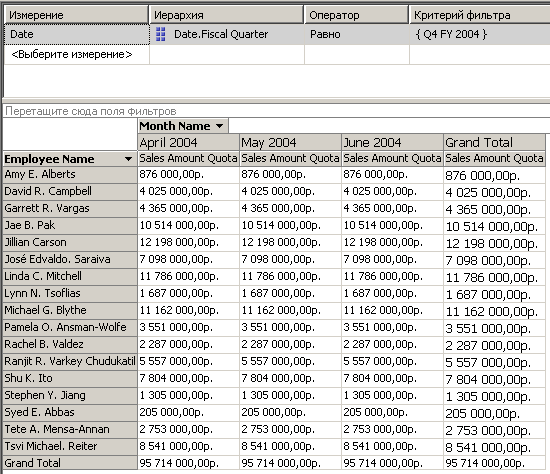
Определение области вычисления квоты суммы продаж в финансовом году 2005
В этой задаче будет просмотрена и изменена текущая область, а затем определено вычисление, которое отразит значения квот суммы продаж финансового года 2005, основываясь на значениях финансового года 2004.
Определение области вычисления квоты суммы продаж в финансовом году 2005
-
Выберите вкладку Вычисления, а затем нажмите кнопку Представление формы на панели инструментов.
-
На панели Организатор сценариев выберите элемент Крупные посредники, а затем нажмите кнопку Создать команду сценария на панели инструментов вкладки Вычисления.
Обратите внимание, что на панели Выражения вычислений отображается пустой сценарий, и что команда этого сценария отобразится с пустым заголовком на панели Организатор сценариев.
-
На панели Выражения вычислений введите следующую инструкцию:
 Копировать
код
Копировать
код/* Changing Scope to All or Default Member */
SCOPE (ROOT())
-
Инструкция SCOPE изменит область куба на «Все» или по умолчанию на элемент всех атрибутов в этом кубе.
-
Нажмите кнопку Создать команду сценария на панели инструментов вкладки Вычисления, а затем введите следующую инструкцию на панели Выражения вычислений:
 Копировать
код
Копировать
код/* Defining the cube scope for the sales amount quotas for FY2005 */
SCOPE ()
-
Обратите внимание, что под последним выражением появится волнистая красная линия, которая указывает, что в скобках необходимо указать набор элементов для инструкции SCOPE. Вначале добавьте измерение Квота суммы продаж в инструкцию SCOPE, чтобы включить это измерение в область.
-
На вкладке Метаданные панели Средства вычисления раскройте элементы Измерения и Квоты продаж, затем перетяните элемент Квота суммы продаж в скобки инструкции SCOPE на панели Выражения вычислений.
Обратите внимание, что красная волнистая линия исчезла. Затем добавьте элемент измерения для финансового года 2005 в инструкцию SCOPE, чтобы добавить этот элемент измерения времени в текущую область.
-
На вкладке Метаданные панели Средства вычисления раскройте элементы Дата, Финансовая, Финансовое время, Финансовый год, а затем перетяните элемент FY 2005 в инструкцию SCOPE на панели Выражения вычислений сразу после элемента [Квота суммы продаж] определяемого набора.
Обратите внимание на волнистую красную линию под частью [Дата] нового элемента набора. Эта линия указывает, что прямо перед этим элементом измерения имеется синтаксическая ошибка, так как в инструкции SCOPE все элементы набора должны отделяться запятыми.
-
Поставьте нужную запятую перед частью [Данные] нового элемента.
Обратите внимание, что красная волнистая линия исчезла. Затем добавьте элементы иерархии «Сотрудники» в измерение «Сотрудник» инструкции SCOPE, чтобы добавить эти элементы в текущую область.
-
На вкладке Метаданные панели Средства вычисления раскройте элемент Сотрудник, а затем перетащите элемент Сотрудники в инструкцию SCOPE на панели Выражения вычислений сразу после определяемого элемента [Дата].[Финансовое время].[Финансовый год].&[2005].
Обратите внимание на волнистую красную линию под частью [Сотрудник] нового элемента набора, которая означает, что элементы инструкции SCOPE должны быть разделены запятыми.
-
Поставьте нужную запятую перед частью [Сотрудник] нового элемента.
Обратите внимание, что красная волнистая линия исчезла.
-
В конце элемента [Сотрудник].[Сотрудники] этого набора в инструкции SCOPE добавьте следующее предложение, чтобы завершить определение третьего элемента набора:
 Копировать
код
Копировать
код.Members
-
Это предложение указывает, что в текущую область куба должны быть включены все элементы иерархии «Сотрудники» измерения «Сотрудник».
-
Убедитесь, что завершенная инструкция SCOPE соответствует следующему сценарию:
 Копировать
код
Копировать
кодSCOPE ([Measures].[Sales Amount Quota],[Date].[Fiscal Time].[Fiscal Year].&[2005], [Employee].[Employees].Members)
-
Была определена область, определяющая вложенный куб, к которому будет применяться многомерное выражение для вычисления квот продаж для финансового года 2005.
-
На панели инструментов вкладки Вычисления нажмите кнопку Представление сценария и просмотрите последние добавленные команды.
Обратите внимание, что каждая команда сценария появляется в виде, введенном на панели Выражения вычислений, однако в ее конце стоит точка с запятой. Кроме того, обратите внимание на примечание перед каждой командой сценария, которое позволяет понять смысл отдельной команды, как показано на следующем рисунке.